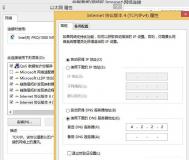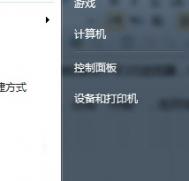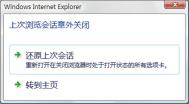Win7出现“无法安装到这个磁盘”的正确解决方法
接下来图老师小编想为大家介绍Win7系统报错无法安装到这个磁盘的应对措施。这里的磁盘指的是虚拟磁盘,什么是虚拟磁盘,即虚拟磁盘就是用内存中虚拟出一个或者多个磁盘的技术。和虚拟内存一样,内存的速度要比硬盘快得多,利用这一点,在内存中虚拟出一个或多个磁盘就可以加快磁盘的数据交换速度,从而提高电脑的运行速度。如果我们遇到无法安装这个磁盘就有可能导致内存和CPU资源占用多、无法支持写保护导致客户端病毒、用户删除和格式化操作影响。下面就和图老师小编看看解决方法吧!

解决win7出现无法安装到这个磁盘的方法如下
一、安装Win7系统时,系统出现Windows无法安装到这个磁盘,选中的磁盘具有Windows无法安装到这个磁盘,选中的磁盘具有MBR分区表,在EFI系统上,Windows只能安装到GPT磁盘。
二、一般系统出现这种情况时,主要是因为用户使用光盘引导系统安装主时,出现了引导错误,造成系统无法安装到磁盘上。
三、我们可以先重新启计算机,然后按住键盘上F12,再进入BIOS设置同,然后选择 Legacy only正常安装。
四、使用GPT分区表来安装系统,需要满足主机主板为Intel6以上,还满足采用64位Visra操作系统。确认满足以上条件,硬盘无重要数据,可以从光盘引导磁盘分区界面删除分(m.tulaoshi.com)区。
如果大家又遇到上面的问题就和图老师小编一起学习吧,相信一定会对你们有帮助。Win7系统报错无法安装到这个磁盘的应对措施就介绍到这里啦!
win7系统返回桌面出现透明装假死问题的解决方法
我们经常使用电脑的用户可能注意到win7系统当你的鼠标停留在右下角的长方形框里,桌面上就会透明的显示,如果单击一下长方形框就能直接返回桌面,win7的这个小功能,直接方便了我们返回桌面,我们不用再将各个软件最小化,也能够直接回到桌面打开软件或进行其他操作。但是如果这方面功能出状况,比如最近就要用户反映自己的win7系统点击显示桌面后出现透明状况,将鼠标放回其他地方依旧呈现透明状况,这个问题是很棘手的,对我们操作电脑运行程序都有一定影响,下面就跟随图老师小编看看win7系统点击显示桌面后出现透明状况解决方法。
解决方法
1、大家直接使用我们电脑键盘那上的快捷键WIN+R打开的输入栏中输入命令regedit回车键,就可以弹出打开注册表编辑器窗口。
(本文来源于图老师网站,更多请访问http://m.tulaoshi.com)2、我们在打开的注册表编辑器窗口中依次打开路径为:HKEY_CURRENT_USER SoftwarTulaoshi.Come Microsoft Windows CurrentVersion Explorer Advanced选项;
(本文来源于图老师网站,更多请访问http://m.tulaoshi.com)
3、在打开的窗口中选择右边的窗口,用鼠标点击右键然后点击新建,然后输入〉DWORD (32-bit) 值,把名字设置为:DesktopLivePreviewHoverTime即可;
4、新建后我们双击打开文件DesktopLivePreviewHoverTime,接着把十进制。的悬停时间设置为5秒钟,数据数值框里面写入 5000,是几秒就写几千,数值是相对应的,大家注意就可以了,设置完成后我们就可以保存关闭窗口。
根据上面几个简单步骤,相信大家就能够轻松解决win7系统点击显示桌面后出现透明的状况,为以防万一,图老师小编认为所有win7用户都应该学习一下。一定会对你有所帮助的。
win7系统下如何让两个程序同时播放声音的方法
现在大家都习惯于同时打开电脑中的一些程序,让这些程序同时运行着,一般情况下,程序之间都是相互兼容的,可以同时操作,但是最近图老师小编发现说一些发声程序之间存在排斥,比如说QQ音乐正在开启着,想要打开视频看电影的时候,虽然电影正常播放可是却没有声音,有的只是QQ音乐的声音,似乎两个发声程序只有一个声音可以出现。其实这并不是没有办法可以解决,今天图老师小编就教大家一个方法可以实现win7电脑中的两个程序同时发声,一起跟随图老师小编来看看吧!
实现两个程序同时播放声音的方法
1.首先,我们在自己的win7旗舰版电脑右下角的通知区域中找到喇叭图标并右键点击,在出现的下滑菜单中我们选择播放设备。
2.在打开的声音窗口中,我们找到扬声器选项,然后右键点击,选择属性。

3.之后我们就可以看到如下图中所示的窗口了,我们将界面切换到高级这一栏中,然后在下面的独占模式中将允许应用程序独占控制设备选项的勾选去掉,之后,我们点击确定保存设置即可。

这个教程对我们的日常使用是很有实用性的,学到这个方法之后我们就可以同时开启两个发声程序了,一边看电影一边听音乐不是难事了,赶快操作起来吧!